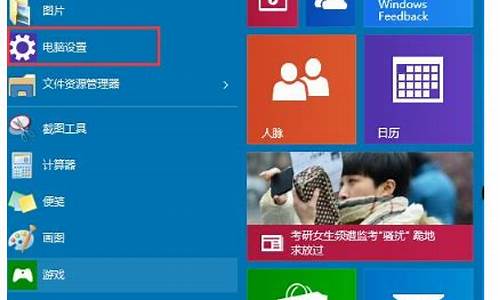移除设备会怎么样-移出设备怎么操作电脑系统
1.电脑恢复出厂设置怎么弄
2.电脑wifi连接时提示正在检查网络要求,然后就提示连不上
电脑恢复出厂设置怎么弄

计算机内置的 F10 系统恢复出厂设置功能,能短时间内帮您将计算机系统恢复到初始状态。
注:
·MateBook 一代(Hertz)不支持 F10 恢复出厂设置功能。
·F10 恢复出厂设置后,BIOS 版本将不会受到影响。
一、操作前注意事项
1.数据安全:系统恢复出厂会删除 C 盘中数据(包含桌面文件、下载、文档等)和安装在 C 盘的软件,请在恢复出厂设置前做好数据备份,对其他盘符以及盘符中的数据不会产生影响。
温馨提醒:如微信、QQ 一般默认缓存路径为:此电脑>Windows(C)>用户>本地帐户名>文档>WeChat Files/Tencent Files,在 F10 恢复出厂设置前,请您务必做好数据备份。
2.帐号密码:请您务必记住自己激活此计算机 Office 组件的微软帐号和密码。恢复完成后,重新配置计算机过程需要输入微软帐号密码登录。
3.外接设备清理:恢复出厂设置前,除电源适配器、键盘鼠标外,请拔掉扩展坞、U 盘等其他外接设备。
4.系统版本回退:使用 F10 恢复出厂设置功能,系统将回退到出厂预置的系统版本。如:出厂预置 Windows 10 升级至 Windows 11 后进行 F10 恢复出厂设置,系统将回退至Windows 10。
二、F10恢复出厂设置操作方法
1.通过以下任一方法进入恢复出厂设置界面:
注:出厂预装 Windows 10 神州网信版系统(CMIT) 的计算机,仅支持通过方法一进入恢复出厂设置界面。
方法一:将计算机连接电源适配器,打开华为电脑管家,点击右上角四个点,选择设置中心 > 系统 > 恢复出厂设置,按照界面提示操作,计算机将自动重启(不同版本的电脑管家操作界面可能略有不同,请以实际情况为准)。
2.在华为智能还原界面,点击恢复出厂设置。
温馨提醒:不同版本的 F10 功能操作界面可能略有不同,请您按实际界面提示操作。
3.点击更改,可将数据备份到指定盘符中,点击添加文件,可选择需要备份的 C 盘内容,然后点击开始。
例如若您想备份 C 盘 User(用户)文件夹中数据,点击添加文件按钮,勾选 Users 文件夹即可(此方法仅能备份 Users 文件夹中的部分数据)。
温馨提醒:
(1)若您选择跳过,不备份 C 盘数据,计算机一键恢复出厂后将导致 C 盘中的个人数据丢失,无法恢复,请谨慎操作。
(2)系统恢复出厂后,安装在 C 盘(系统盘)的软件,需要您重新安装。安装在非系统盘(例如 D 盘,E 盘等)的应用软件,F10 之后是否需要重新安装取决软件本身的特性,部分软件需要重新安装。
(3)若您需要备份至外接存储设备(如 U 盘、移动硬盘)中,请在此步骤中重新插入设备。
4.备份完成,进入华为恢复出厂界面,点击开始,计算机将自动恢复出厂设置。
5.系统恢复出厂后,将进入首次开机设置界面,按照界面提示完成配置即可。
方法二:将计算机连接电源适配器并按下电源键,在开机过程中(屏幕未出现任何画面前)立即长按或连续快速点按 F10 键。
电脑wifi连接时提示正在检查网络要求,然后就提示连不上
1、对比检查设备,能否连接到其他WiFi信号
如果当前连接的WiFi一直显示连接中,可以试着换个WiFi连接看看,如果还是出现同样的问题,则很有可能是上网设备的问题。这时候可以更新网卡驱动到最新版本,之后再对设备进行相应检查。
2、检查当前所用设备是否被加入路由器的黑名单
WiFi一直显示连接中也有可能是因为上网设备被加入路由器的黑名单,导致连接不了WiFi。出现这种情况可以在连接路由器的情况下,浏览器输入luyou.360.cn,登录后进入网页管理界面,点击谁在上网—上网黑名单,将所需设备移出黑名单。同时,在功能扩展-蹭网防火墙也需要进行查看和确认,确认当前所用设备是否被加入路由器的黑名单,然后将相应的设备移除即可。
3、手动删除客户端的无线配置文件
如果上网设备没有被加入黑名单,则需要手动删除客户端的无线配置文件。不同操作系统和终端设备操作各不相同,以win 7为例操作:网络和共享中心—管理无线网络—选中路由器的WiFi—点击删除。
4、尝试重启设备后再次接入
如果Android设备中一直显示“正在连接”或“IP获取中”。这种情况下,可以在移动终端设备选择忘记密码或忽略,尝试重启设备后再次接入。
声明:本站所有文章资源内容,如无特殊说明或标注,均为采集网络资源。如若本站内容侵犯了原著者的合法权益,可联系本站删除。